
Оглавление:
- Автор John Day [email protected].
- Public 2024-01-30 11:49.
- Последнее изменение 2025-01-23 15:04.

Автор More Than the Sum Мой канал на YouTube Следите за сообщениями автора:






О себе: Я учитель, иногда снимаю видео. Больше о чем-то большем »
В нашем гараже нет большой глубины, а в конце есть шкафы, которые еще больше уменьшают глубину. Машина моей жены достаточно короткая, чтобы поместиться, но она близка. Я сделал этот датчик, чтобы упростить процесс парковки и убедиться, что машина заполняется в гараже, прежде чем зайти слишком далеко и удариться о шкафы.
После того, как она была спроектирована, я решил питать ее солнечными батареями, потому что у меня было хорошее место для их установки, и я планирую расширить эту систему, чтобы в будущем обеспечить питание большего количества вещей в гараже.
Посмотрите это видео для краткого обзора:
Запасы
Корпуса, напечатанные на 3D-принтере, и светодиодный диффузор
Зажимы для проволоки, напечатанные на 3D-принтере
Arduino Nano, макетная плата и перемычки
Менеджер солнечной энергии
Солнечные панели
Паяемая макетная плата, 2-проводной разъем, 3-проводной разъем, 4-проводный разъем
Светодиодная лента (60 г / м) WS2812
14500 литий-ионных батарей
Электрическая отвертка
Ультразвуковой датчик
Двусторонняя лента, жидкая электрическая лента
Инструмент для зачистки проводов, паяльник
3д принтер
Пистолет горячего воздуха
Винты M3x8 мм, гайка M3
* все ссылки являются партнерскими ссылками
Шаг 1. Создание схемы + код
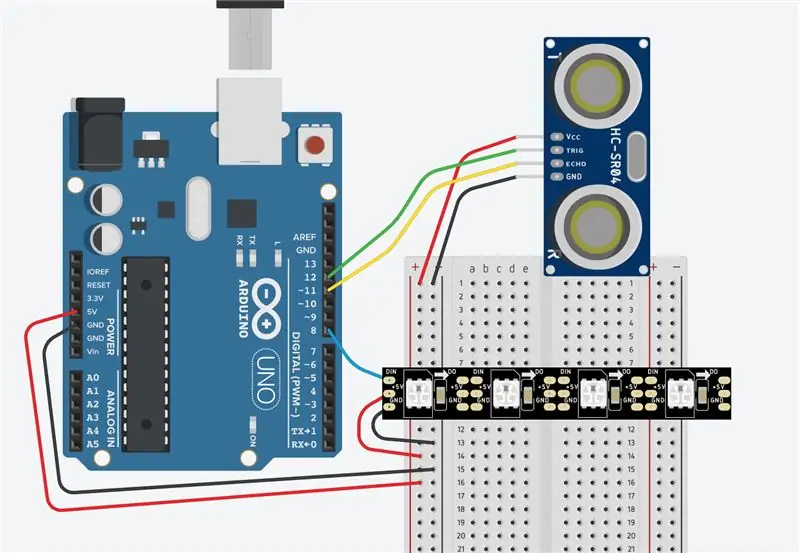
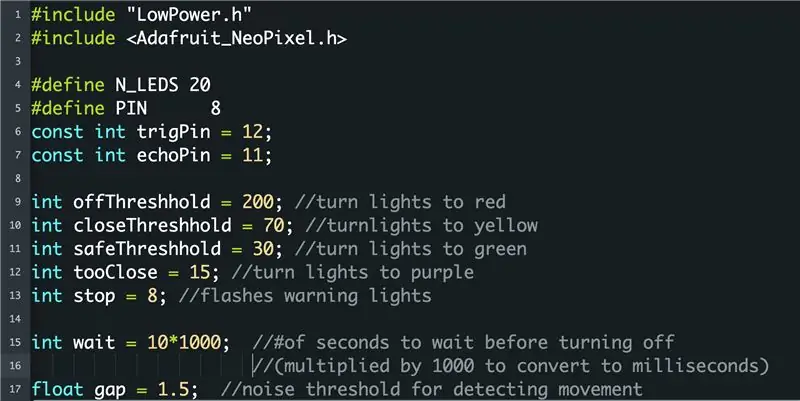
Скачайте и установите скетч Arduino. Найдено здесь: Эскиз датчика парковки
Схема состоит из ультразвукового датчика, Arduino nano и адресуемой светодиодной ленты WS2812B 5V. Сначала я был обеспокоен использованием ультразвукового датчика, потому что поверхность автомобиля не плоская, но после первоначального тестирования это не было проблемой.
Подключите следующее к указанным контактам Arduino (или измените их в коде в строках 5-7):
Светодиодная лента -> контакт 8
Триггер ультразвукового датчика -> контакт 12
Эхо ультразвукового датчика -> контакт 11
Чтобы настроить код в соответствии с вашим приложением, вы можете изменить следующие строки кода:
9: Это количество см, на котором включается свет.
10: это порог, чтобы вы знали, что вы близки
11: это количество см, которое позволяет узнать, что вы находитесь на безопасном расстоянии
12: на этом расстоянии огни начинают становиться фиолетовыми, давая вам знать, что нужно остановиться
13: на таком расстоянии огни начинают мигать, давая понять, что вы слишком близко
Некоторые другие числа для корректировки:
15: это число в секундах, в течение которого после остановки автомобиля нужно подождать, прежде чем загорится свет и Arduino перейдет в режим пониженного энергопотребления.
17: Это число представляет величину допустимого отклонения расстояния до того, как датчик зарегистрирует движение и снова включится.
Я использовал библиотеку «Low Power», чтобы перевести Arduino в спящий режим, когда он не использовался. Это руководство по Sparkfun дает обзор того, как это работает, и вы можете скачать его здесь: Библиотека с низким энергопотреблением. Я обнаружил, что библиотека мешает работе монитора последовательного порта, поэтому вы не сможете использовать ее, включая и используя библиотеку с низким энергопотреблением.
Шаг 2: пайка схемы


Перенесите компоненты схемы на макетную плату и припаяйте на месте. Припаяйте 4-контактный разъем JST для ультразвукового датчика и 3-контактный разъем JST для светодиодной ленты. Я добавил 2-проводной разъем JST на 5 В и землю, чтобы обеспечить внешнее питание компонентов и Arduino.
Шаг 3: Установка ультразвукового датчика



Отломите 4-контактный кусок соединительной планки с внутренней резьбой, согните контакты и припаяйте к 4-контактному разъему, чтобы вы могли надеть его на ультразвуковой датчик. Покрасьте жидкой изолентой.
Отметьте места для датчика и светодиодной ленты на шкафу, где будет установлен датчик. Приклейте крепление ультразвукового датчика, напечатанное на 3D-принтере, к выбранному месту с помощью двустороннего скотча. Просверлите отверстия в стене, чтобы пропустить проволоку.
Шаг 4: Установка светодиодной ленты
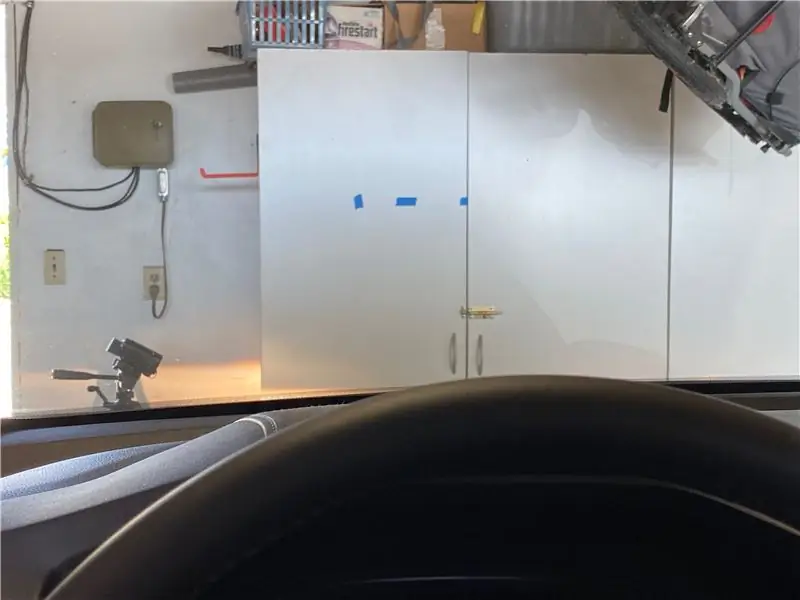
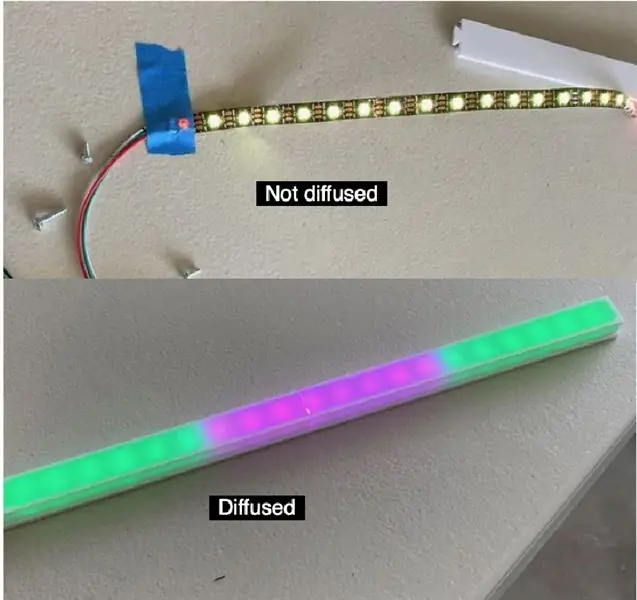
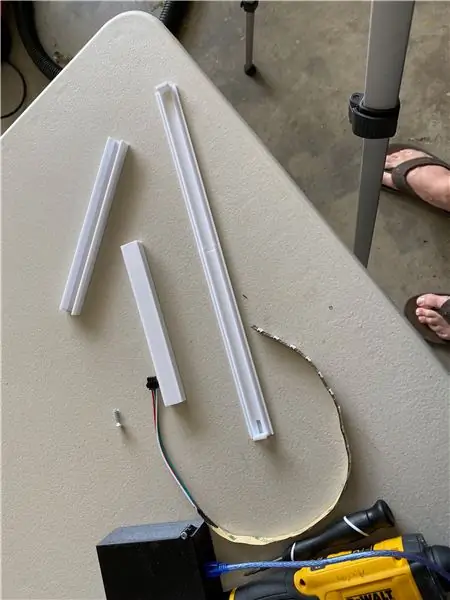
Отрежьте светодиодную ленту до нужной вам длины. (У меня было 20 светодиодов в длину и 60 светодиодов / м). Припаиваем 3-х контактный разъем ко входной стороне и закрашиваем жидкой изолентой.
Если вы разместите светодиоды на стене, пиксели будут иметь ограниченный угол обзора, и большая часть света будет потрачена впустую. Вы можете увидеть разницу на картинке выше. Крышка, которую я разработал для рассеивания света, имеет толщину около 0,5 мм, что, по-видимому, обеспечивает оптимальный баланс между яркостью и степенью рассеивания.
Выберите место, где вы хотите разместить светодиоды. В идеале они должны располагаться по центру перед водителем, на уровне глаз водителя. Сложите две задние части держателя вместе, вставьте светодиодную ленту в держатель, удалите клей с обратной стороны светодиодной ленты и надавите на место. Наденьте крышки на держатель и закрепите двусторонним скотчем в выбранном месте.
Примечание: эскиз запрограммирован для 20 светодиодов, поэтому, если вы используете другое количество, не забудьте изменить число в строке 5, чтобы отразить это. Если вы используете нечетное количество светодиодов, он настроен так, что он все равно будет работать должным образом.
Шаг 5: Установка Arduino и подключение всего этого
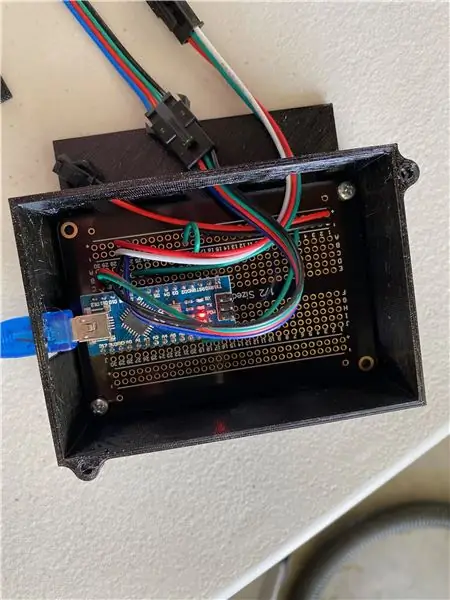
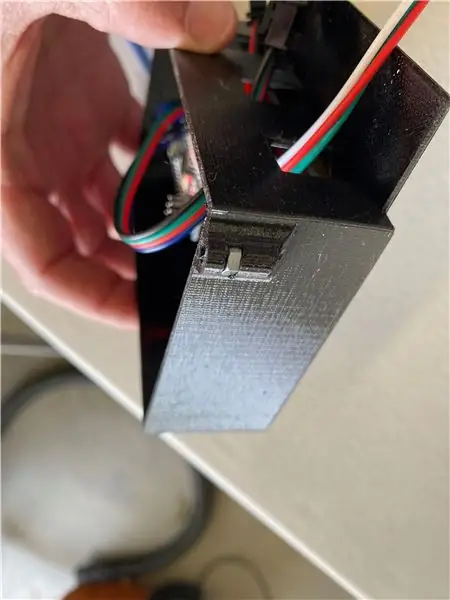

Используйте два винта M3 и гайки, чтобы прикрепить поддающуюся пайке макетную плату к корпусу, проденьте разъемы через боковые отверстия и прикрутите крышку на место.
Выберите удобное место для крепления корпуса рядом со светодиодами и ультразвуковым датчиком и добавьте винт, чтобы его можно было повесить на месте, используя крепление в виде замочной скважины. Я разместил его непосредственно рядом с ультразвуковым датчиком, чтобы мне не пришлось делать четырехпроводное удлинение для датчика.
Присоедините датчик и светодиод. Используйте 3D-печатные кронштейны для проводов, чтобы упростить организацию проводов и предотвратить их слишком сильное смещение.
Шаг 6: Добавление солнечных панелей
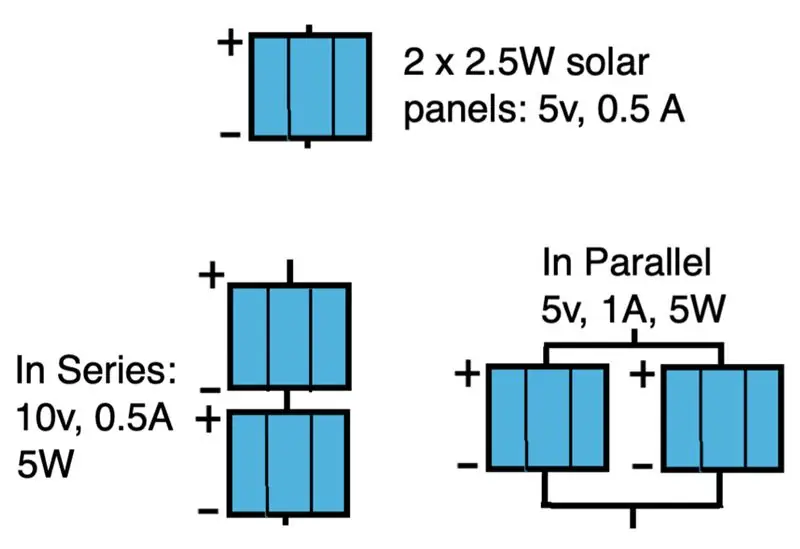


Я решил добавить в этот проект солнечную энергию, чтобы мне не приходилось беспокоиться о батареях, и поэтому у меня не было ее постоянно подключенной к стене. Солнечная установка является модульной, поэтому я планирую реализовать больше проектов в гараже, которые будут получать от нее электроэнергию, и я могу улучшить солнечные панели или контроллер заряда и батарею по мере необходимости.
Для солнечной панели управления, используемой в этом проекте, требуется минимальное напряжение 6 В и мощность не менее 5 Вт для зарядки аккумулятора. Сложность небольших солнечных проектов заключается в том, что ионно-литиевым батареям для зарядки требуется ток не менее 1 А. В этом случае у меня были две панели на 5 В с номиналом 0,5 А. каждая. Поскольку для блока управления питанием требуется не менее 6 В, панели должны быть подключены последовательно, складывая их напряжения. В этой конфигурации ток остается на уровне 0,5 А, но поскольку мощность, обеспечиваемая комбинированными панелями, составляет 5 Вт, когда контроллер заряда понижает напряжение, у него будет достаточный ток для зарядки аккумулятора.
Примечание: напряжение на солнечной панели значительно колеблется в течение дня и достигает максимальных значений, превышающих номинальное напряжение. По этой причине вы не хотите подключать Arduino или батарею напрямую к панели.
Используйте провод, чтобы спаять панели последовательно, и добавьте 2-контактный разъем JST, чтобы вы могли легко подключать и отключать их от блока управления питанием. Найдите плоскую поверхность, на которую падает много солнца, для крепления панелей. Что касается меня, у меня было место, где я мог легко приклеить их двусторонним скотчем. Сначала я очистил поверхность, а затем приклеил панели. Удержание кажется достаточно сильным, но время покажет, достаточно ли этого, чтобы выдержать некоторые из сильных ветров, которые мы здесь получаем. Я использовал стяжки, чтобы удерживать провод на месте, когда он возвращается в гараж.
Многие электрические генераторы также могут использоваться в качестве нагрузки при приложении к ним напряжения. В случае микрофона его можно использовать как динамик. Генератор также может работать как двигатель. Светодиод может использоваться для измерения наличия света. Если на солнечную панель подается напряжение, она будет потреблять ток, и я считаю, что она будет излучать свет (не знаю, на какой частоте). В таком случае где-то в цепи необходимо установить блокирующий диод, чтобы солнечная панель не разряжала батарею, когда нет солнечного света. Я предположил, что это было встроено в схему управления питанием, но после нескольких дней дождя батарея полностью разрядилась.
Я использовал диод, который я нашел лежащим поблизости, и припаял его к концу провода, который должен был подключаться к клемме 5V на контроллере заряда. Если вы припаиваете к тому же месту, конец диода с лентой должен указывать на контроллер заряда и от положительного вывода солнечной панели. Это предотвратит утечку тока обратно в панель. Я использовал термоусадочный соединитель для пайки, чтобы припаять его на место, потому что я устанавливал свой после того, как установил систему.
Шаг 7: Добавление Solar Power Manager
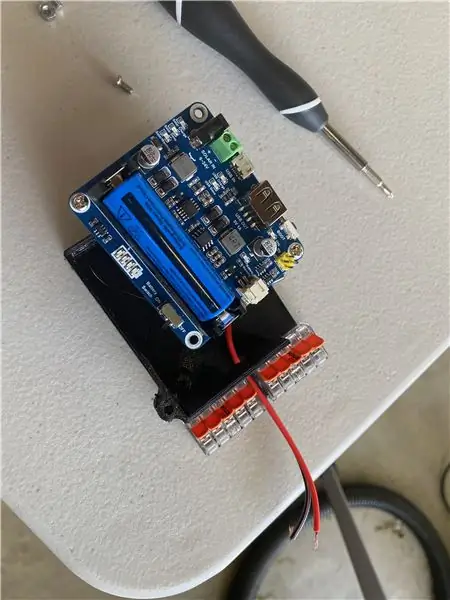
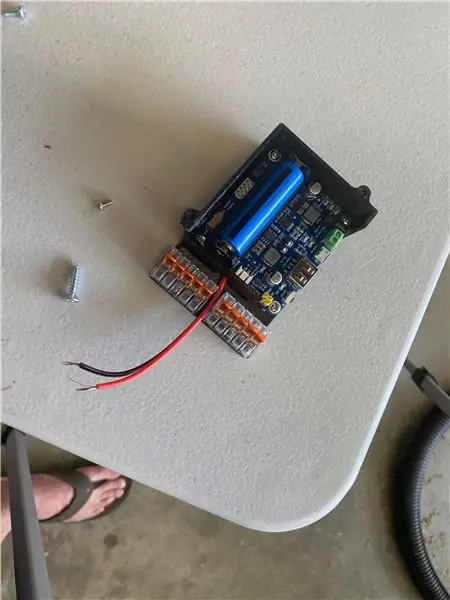

Диспетчер питания может подключаться с помощью перемычек с внутренней резьбой или USB-кабелей. Ни один из них не особенно удобен для того расстояния, на котором я хотел проложить провод, поэтому вместо этого я припаял провода к нижней стороне платы, где были подключены контакты 5 В и заземления.
Прикрепите две 5-контактные гайки рычага Wago к корпусу с помощью двусторонней ленты. Это позволит запитать несколько устройств от этого менеджера питания. Он способен выдавать ток до 1 А при 5 В, поэтому, если ваши будущие приложения потребуют большего тока, вам следует изучить возможность использования других менеджеров питания.
На задней панели диспетчера питания есть ряд переключателей, с помощью которых вы можете установить приблизительное напряжение ваших солнечных панелей, поэтому переключите его в соответствии с используемой солнечной установкой. В моем случае я установил его на 9 В, так как панели в последовательном расположении рассчитаны на 10 В.
Диспетчер питания поставляется с стойками, поэтому удалите две из них и используйте эти отверстия, чтобы прикрутить диспетчер питания к корпусу с помощью винтов M3x8. Пропустите провода, припаянные к 5В и заземленные, через отверстие в нижней части и закрепите их в гайках рычага Wago.
Найдите хорошее место для менеджера питания и прикрутите к стене шуруп. Используйте замочную скважину на корпусе, чтобы повесить его на место. Проложите провод от Arduino к диспетчеру питания и закрепите на месте с помощью разъемов 5 В и заземления Wago. Будьте очень осторожны, чтобы не прикрепить его задом наперед, платы Arduino имеют некоторую защиту, но вы потенциально можете поджарить свою здесь, если подключите контакт 5 В в обратном порядке. Используйте крепления для проводов, чтобы удерживать провод вдоль стены.
Проделайте то же самое с проводом от солнечной панели. Обязательно отключите солнечные панели, прежде чем подключать провода ко входу контроллера мощности, чтобы случайно не замкнуть их и не повредить плату.
Когда закончите, прикрепите крышку к корпусу, включите переключатель аккумулятора и снова подключите солнечные панели.
Шаг 8: Проверка
Первый приз в конкурсе на скорость светодиодной ленты
Рекомендуемые:
Датчик безопасности на солнечных батареях: 4 шага

Датчик безопасности с питанием от солнечной батареи: этот простой и недорогой датчик безопасности имеет несколько примечательных особенностей, которые могут быть интересны любителям: Солнечное питание с небольшой цепью зарядки перезаряжаемой литиевой батареи на солнечных батареях может питаться от USB-кабеля для первоначальной зарядки или заряда
«Умная» система орошения с Wi-Fi на солнечных батареях: 6 шагов (с изображениями)

`` Умная '' система орошения с Wi-Fi на солнечной энергии: в этом проекте используются стандартные солнечные батареи и детали на 12 В от ebay, а также устройства Shelly IoT и некоторые базовые программы в openHAB для создания самодельной, полностью солнечной, интеллектуальной сети электроснабжения сада и орошения. setup.System Highlights: Fu
Датчик температуры и влажности Arduino на солнечных батареях в качестве датчика Oregon 433 МГц: 6 шагов

Датчик температуры и влажности Arduino с питанием от солнечных батарей в качестве датчика Oregon 433 МГц: это конструкция датчика температуры и влажности с питанием от солнечной энергии. Датчик имитирует датчик Oregon с частотой 433 МГц и отображается в шлюзе Telldus Net. Что вам нужно: 1x " 10-светодиодный Датчик движения солнечной энергии " с Ebay. Убедитесь, что написано: "Аккумулятор 3,7 В"
Ювелирные изделия с подвесками на солнечных батареях в форме сердца с мигающим светом: 11 шагов (с изображениями)

Сердце на солнечной энергии, мигающие светодиодные подвески: это руководство предназначено для сердца на солнечной энергии с пульсирующим красным светодиодом. Его размер составляет около 2 дюймов. на 1,25 дюйма, включая вкладку USB. Он имеет одно отверстие в верхней части доски, что облегчает подвешивание. Носите как колье, серьги, скрепите на булавке
Метеостанция WiFi на солнечных батареях V1.0: 19 шагов (с изображениями)

Метеостанция Wi-Fi на солнечных батареях V1.0: в этом руководстве я покажу вам, как построить метеостанцию WiFi на солнечных батареях с платой Wemos. Wemos D1 Mini Pro имеет малый форм-фактор, а широкий выбор экранов plug-and-play делает его идеальным решением для быстрого получения
